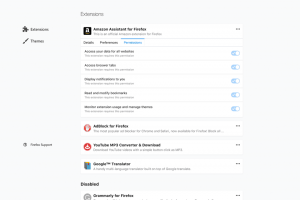افتح التطبيقات ومواقع الويب في علامات التبويب أو Windows في Windows 10
مجموعات هو تطبيق الغلاف المبوب لنظام التشغيل Windows 10 والذي يسمح بتجميع التطبيقات تمامًا مثل علامات التبويب في المتصفح. عند التمكين ، ستسمح المجموعات بدمج النوافذ من تطبيقات مختلفة في طريقة عرض مبوبة. يمكنك تكوين المجموعات (علامات التبويب) لفتح التطبيقات ومواقع الويب في علامة تبويب جديدة ، بجوار علامة تبويب المستند الحالي ، أو جعلها تظهر في نافذة جديدة. هنا كيف يمكن القيام بذلك.
عند التمكين ، تسمح المجموعات بدمج النوافذ من تطبيقات مختلفة في طريقة عرض مبوبة. تبدو وكأنها صفحات ويب عادية مع كل علامة تبويب مفتوحة في Microsoft Edge تمثل تطبيقًا. انظر لقطة الشاشة التالية:
يمكن للمستخدم إضافة "علامة تبويب تطبيق" جديدة عن طريق الضغط على مفتاح Ctrl أثناء تشغيل التطبيق. من الممكن أن يكون لديك العديد من "علامات تبويب التطبيقات" مع "علامات تبويب الويب" في نافذة واحدة.
هذا هو الإعلان الرسمي عن الميزة:
مجموعات: مع كل العناصر التي تدخل في مهمة ما ، أحيانًا يكون إقناع نفسك للبدء هو الجزء الأصعب. تساعدك المجموعات على إبقاء صفحات الويب والمستندات والملفات والتطبيقات متصلة ، بينما تبقى بعيدًا بنقرة واحدة فقط. عندما تغلق ملفًا يتضمن مجموعة من علامات التبويب ، سنساعدك في إعادة تنشيط علامات التبويب هذه في المرة التالية التي تفتحها فيها. سواء كان ذلك شيئًا تلتقطه في وقت لاحق من اليوم أو في غضون أسبوعين ، يتم تصميم المجموعات لمساعدتك في الحفاظ على الأشياء المهمة معًا.
أضف علامات تبويب إلى التطبيقات: للمساعدة في توفير مجموعات الوقود ، ستتمكن معظم التطبيقات من إضافة علامات تبويب التطبيقات والويب. عندما تحدد رابطًا في شيء مثل رسالة بريد إلكتروني ، سيتم فتحه في علامة تبويب جديدة بجوار التطبيق الذي كنت تستخدمه. سيؤدي تحديد علامة الجمع (+) في التطبيق إلى نقلك إلى صفحة علامة تبويب جديدة ، مما سيساعدك على الانتقال إلى موقعك التالي. قد تعرف بالفعل إلى أين تريد أن تذهب ، أو تحتاج فقط إلى القليل من الإلهام. من هنا ، ستتمكن من البحث في جهاز الكمبيوتر والإنترنت ، والوصول إلى موجزات مخصصة ، وفتح مواقع الويب والتطبيقات المستخدمة بشكل متكرر ، والحصول على اقتراحات بناءً على نشاطك الأخير.
تدعم إصدارات Windows 10 الحديثة عددًا من الخيارات التي يمكنك استخدامها لتغيير سلوك مجموعات علامات التبويب. دعونا نرى ما يمكننا تكوينه. ملاحظة: هذه الخيارات جديدة في Windows 10 Build 17666.
افتح التطبيقات ومواقع الويب في علامات التبويب في نظام التشغيل Windows 10
- افتح ال تطبيق الإعدادات.
- انتقل إلى النظام -> تعدد المهام.
- على اليمين ، انتقل إلى قسم المجموعات.
- اضبط الخيار التطبيقات والمواقع الإلكترونية تفتح تلقائيًا في ملف إلى فاتورة غير مدفوعة.
سيقوم نظام التشغيل بتجميع التطبيقات والمواقع الإلكترونية في علامات تبويب كما هو موضح أدناه.
الآن ، دعنا نرى كيفية تغيير هذا السلوك.
افتح التطبيقات ومواقع الويب في نظام Windows منفصل
- افتح ال تطبيق الإعدادات.
- انتقل إلى النظام -> تعدد المهام.
- على اليمين ، انتقل إلى قسم المجموعات.
- اضبط الخيار التطبيقات والمواقع الإلكترونية تفتح تلقائيًا في ملف إلى نافذة او شباك.
ستكون النتيجة على النحو التالي.
إذا كنت بحاجة ، يمكنك تغيير سلوك المجموعات باستخدام قرص التسجيل.
افتح التطبيقات ومواقع الويب في علامات التبويب أو Windows باستخدام قرص التسجيل
لتغيير الخيار باستخدام قرص التسجيل ، تحتاج إلى تعديل قيمة DWORD تحت المفتاح
HKEY_CURRENT_USER \ Software \ Microsoft \ Windows \ CurrentVersion \ TabShellAppSettings
تعرف على كيفية الانتقال إلى مفتاح التسجيل بنقرة واحدة.
هنا ، قم بتعديل أو إنشاء قيمة DWORD جديدة 32 بت ForceNewTabGroup وقم بتعيين بيانات القيمة الخاصة به على
- 0 - فتح نوافذ جديدة في علامات التبويب
- 1 - فتح نوافذ جديدة
حتى لو كنت كذلك يعمل بنظام Windows 64 بت لا يزال يتعين عليك إنشاء قيمة DWORD 32 بت.
لتوفير وقتك ، يمكنك تنزيل ملفات التسجيل الجاهزة للاستخدام التالية.
تنزيل ملفات التسجيل
انتهيت.